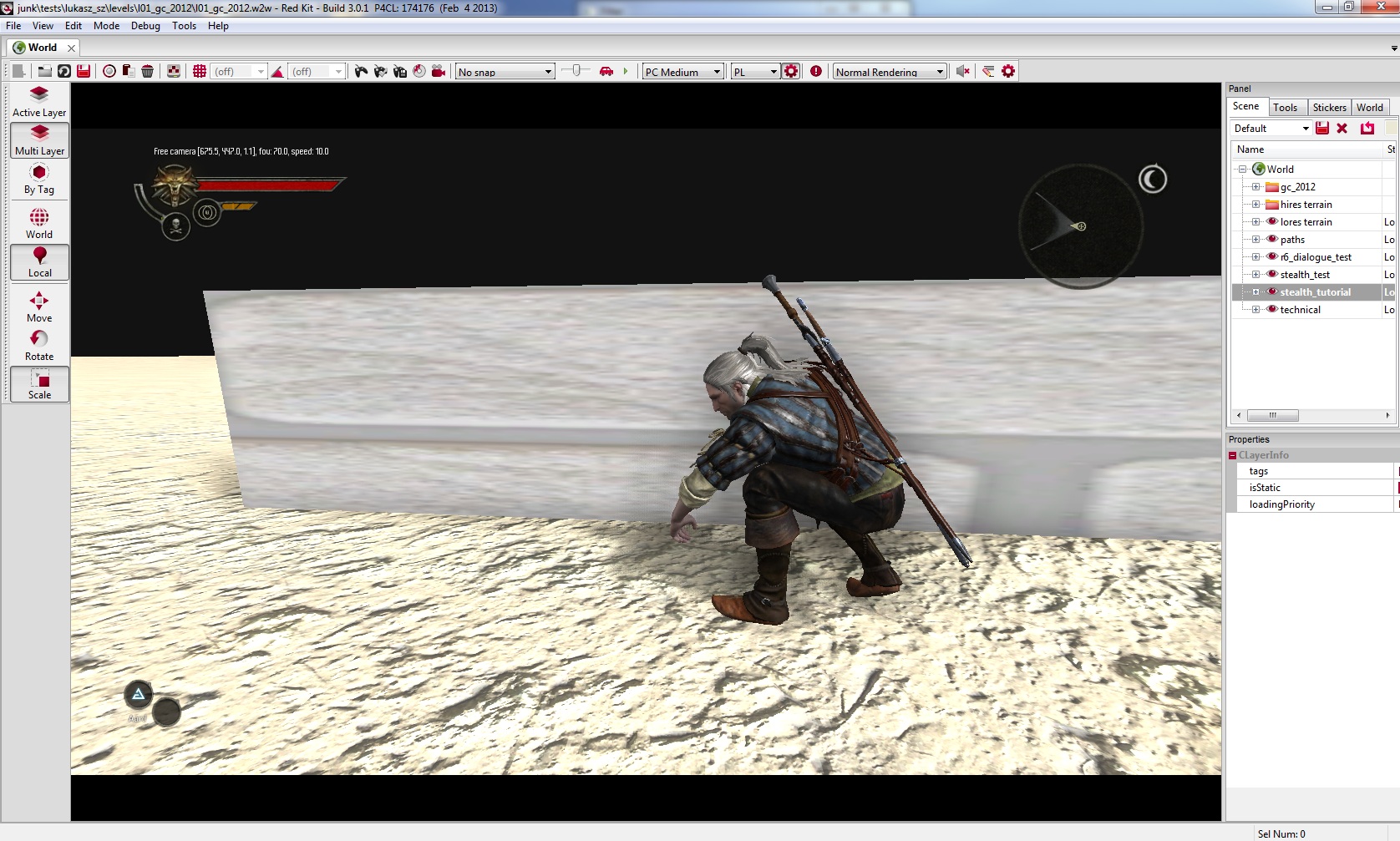Изображение ниже показывает то, что мы хотим в итоге получить - коридор с 3 разными укрытиями для игрока. Это базовый стелс-уровень, созданный с учебной целью.
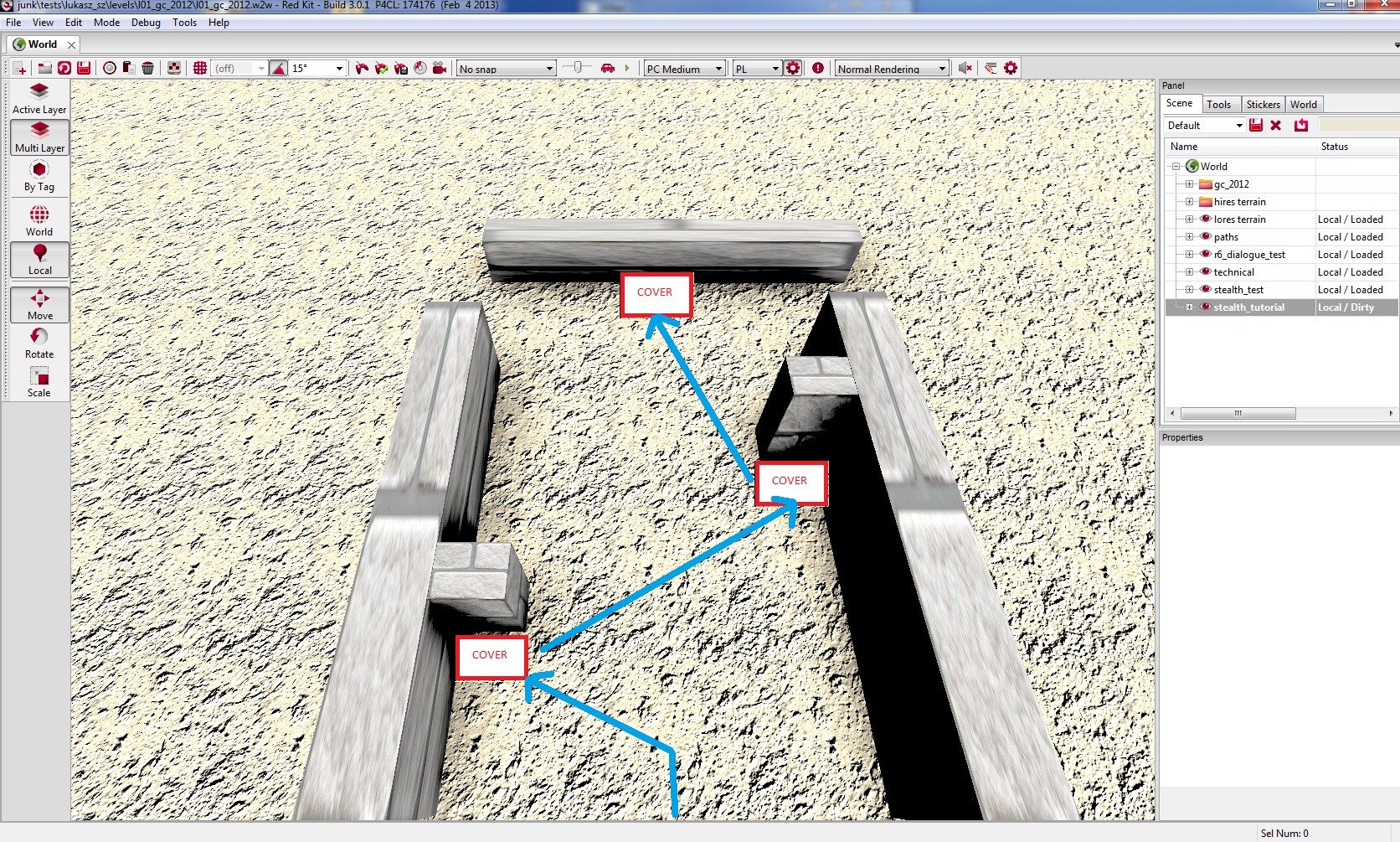
На данный момент я полагаю, что у вас уже есть готовый уровень, на который мы будем помещать объекты.
Чтобы приступить к размещению укрытий, вы должны активировать слой, на котором вы хотите их разместить. Сделать это вы можете путем двойного нажатия левой кнопкой мыши по названию слоя, после чего оно выделится жирным шрифтом. Проверьте изображение ниже, чтобы увидеть, как активировать слой:
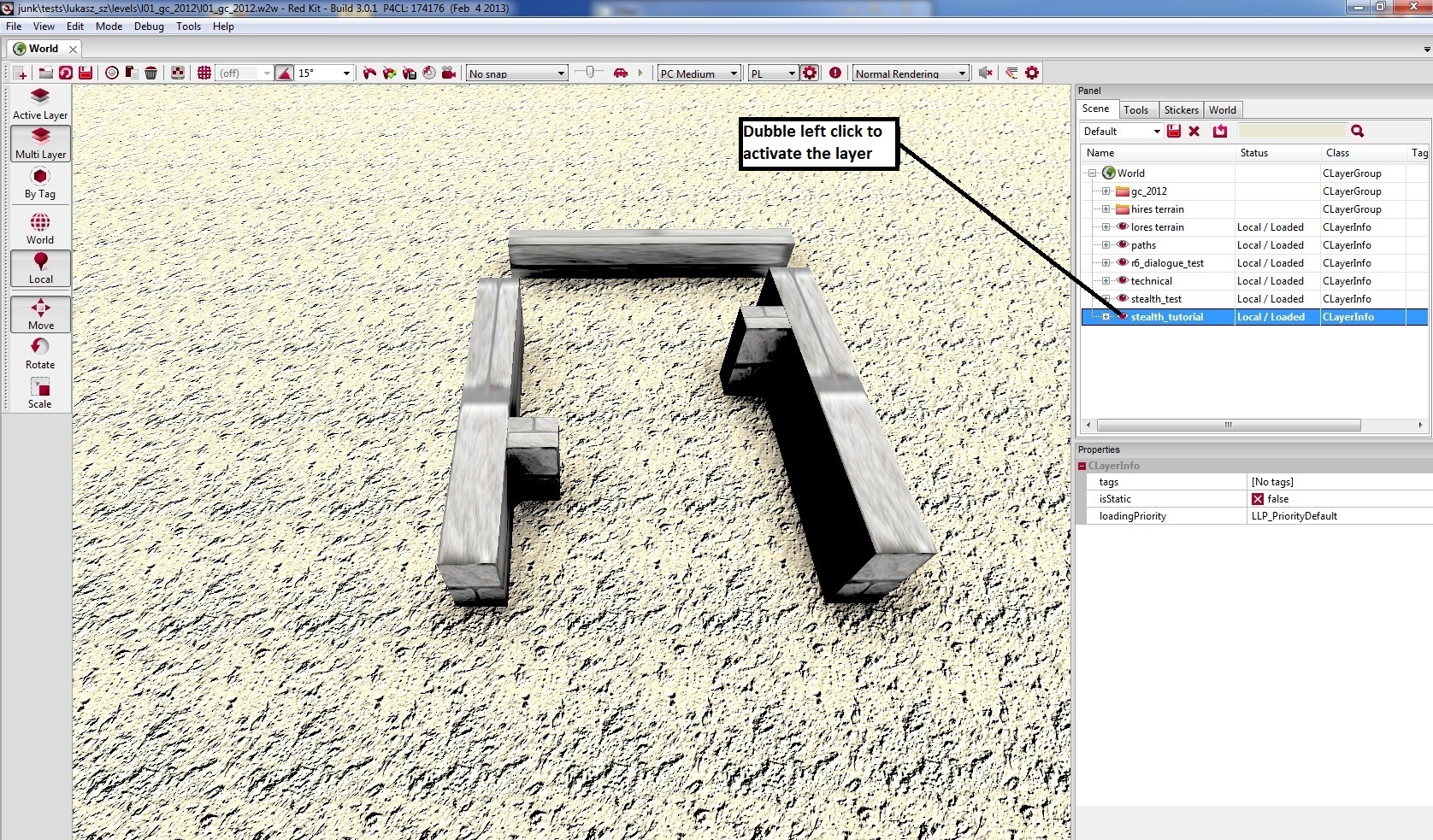
Если вы играли в "Ведьмак 2: Убийцы королей", вы должны знать, что скрытность будет работать только в определенных зонах. Для начала нам нужно создать эту зону.
Это просто. Правый клик на уровне, где вы хотите разместить зону для скрытности (Проверьте,чтобы нужный слой был активным!). Откроется окно объектов, которые фильтруются по типу. Выберите Gameplay Add Stealth Area и нажмите левую кнопку мыши.
Add Stealth Area и нажмите левую кнопку мыши.
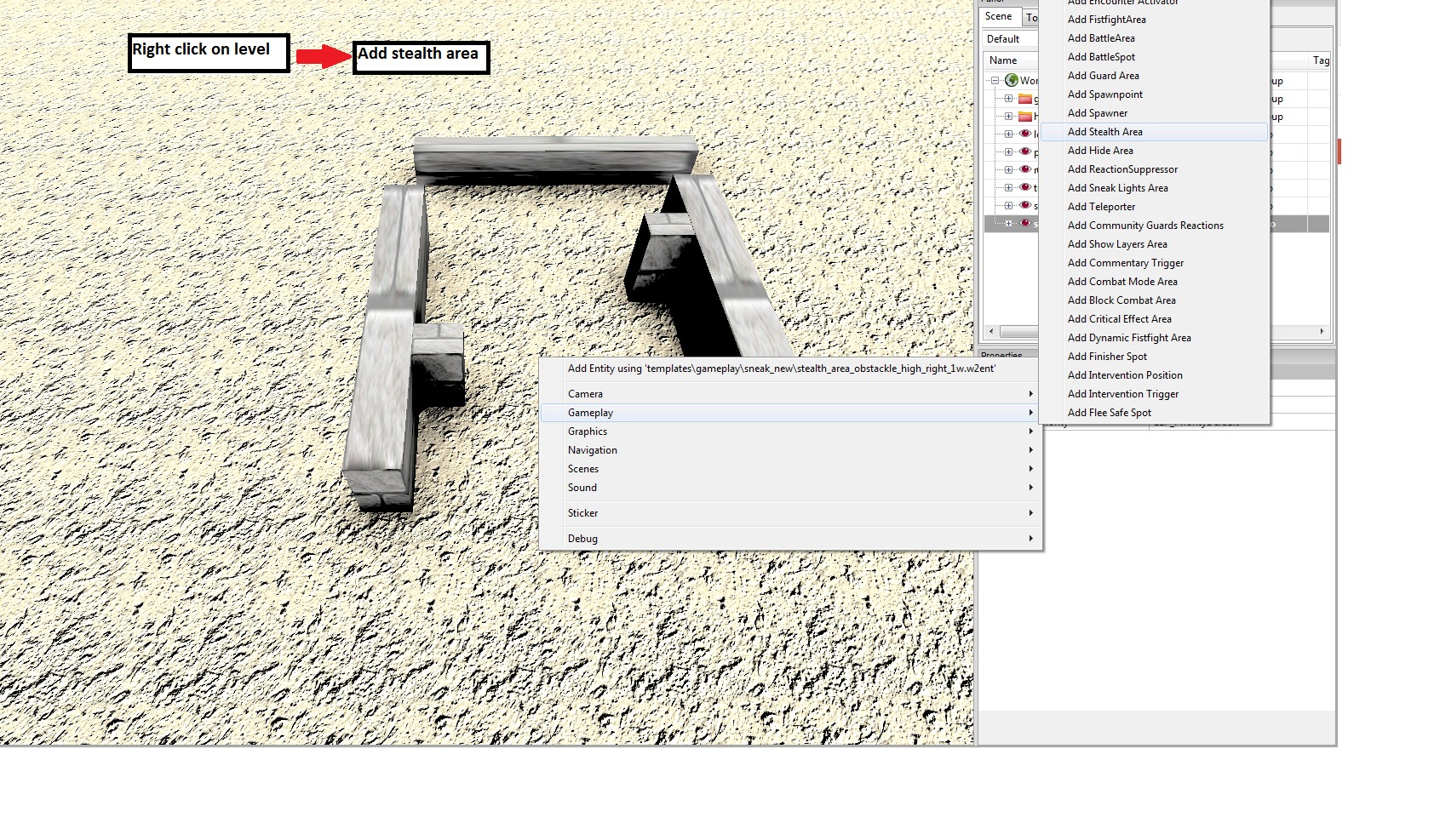
Хмм...ничего не произошло. Никаких новых объектов на уровне. Это связано с тем, что у редактора отключено отображение областей. Чтобы исправить это, нажмите View и выберите View Filters, debug options (Или же используйте сочитание клавиш "Ctrl" + "Alt" + "F", примечание переводчика).
Filters, debug options (Или же используйте сочитание клавиш "Ctrl" + "Alt" + "F", примечание переводчика).
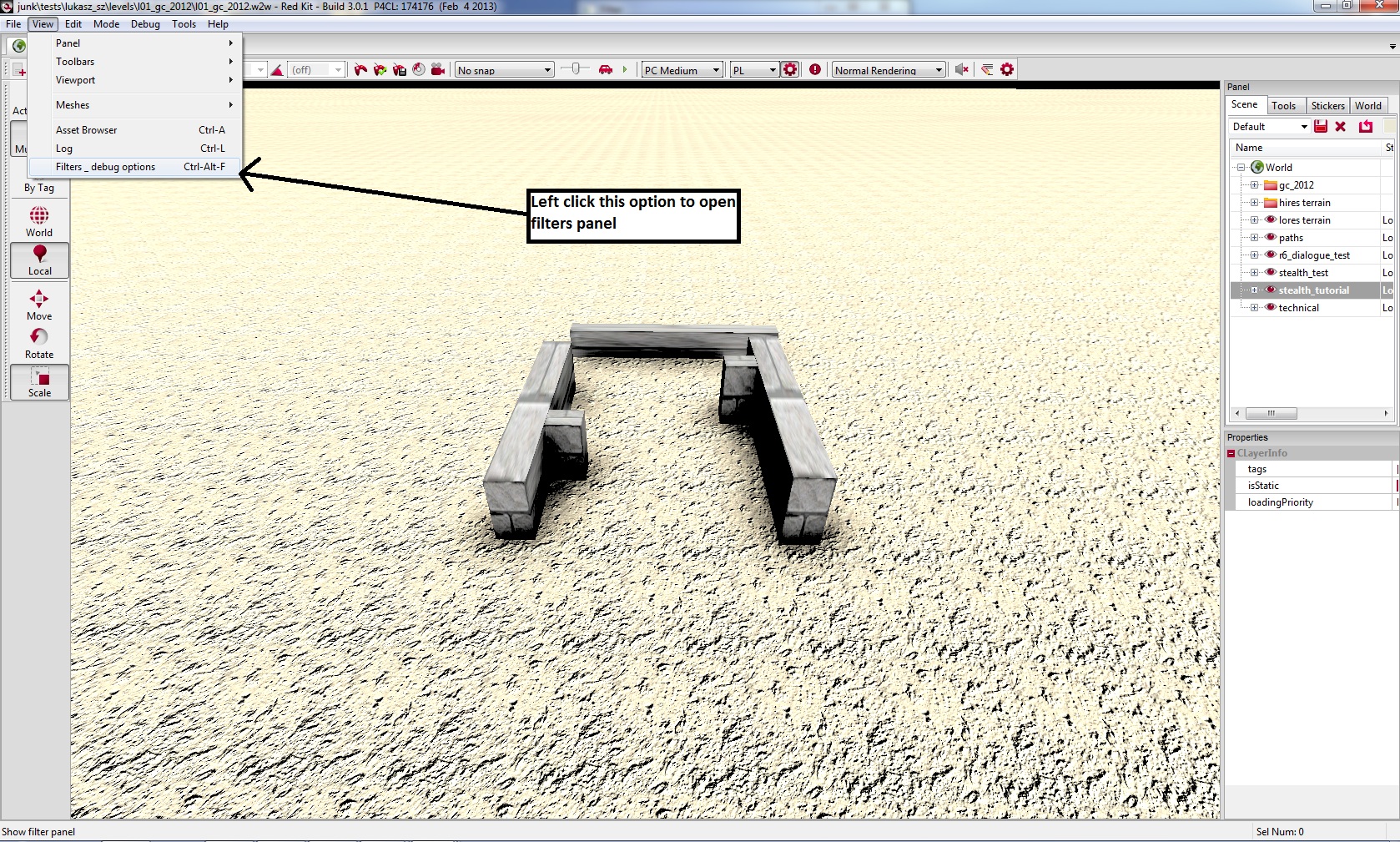
Поставте галочку как это показано на скриншоте ниже.
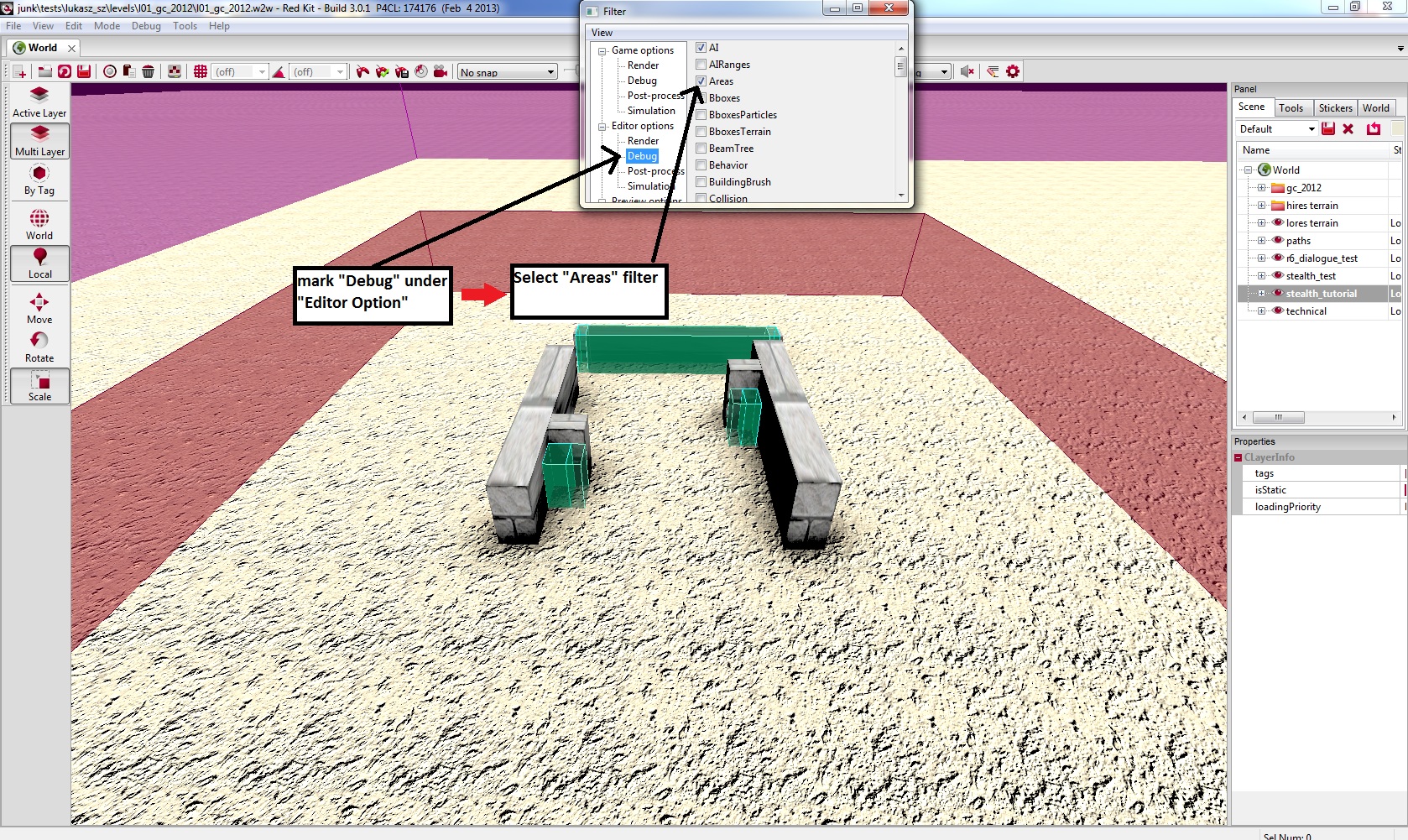
Стелс-зона, которую вы поместили на уровень имеет стандартные размеры. Они слишком маленькие. Мы должны сделать эту зону больше, так, чтобы она покрывала всю область, где будет работать скрытность.
Чтобы сделать это, вы должны кликом выделить зону скрытности. Потом нажать на кнопку "Scale" на левой панели инструментов. Теперь используйте gizmo-масштабирование для увеличения зоны. Вы можете сделать это, зажав левую кнопку мыши на gizmo и двигая курсор вверх или вниз. Смотрите скриншот:
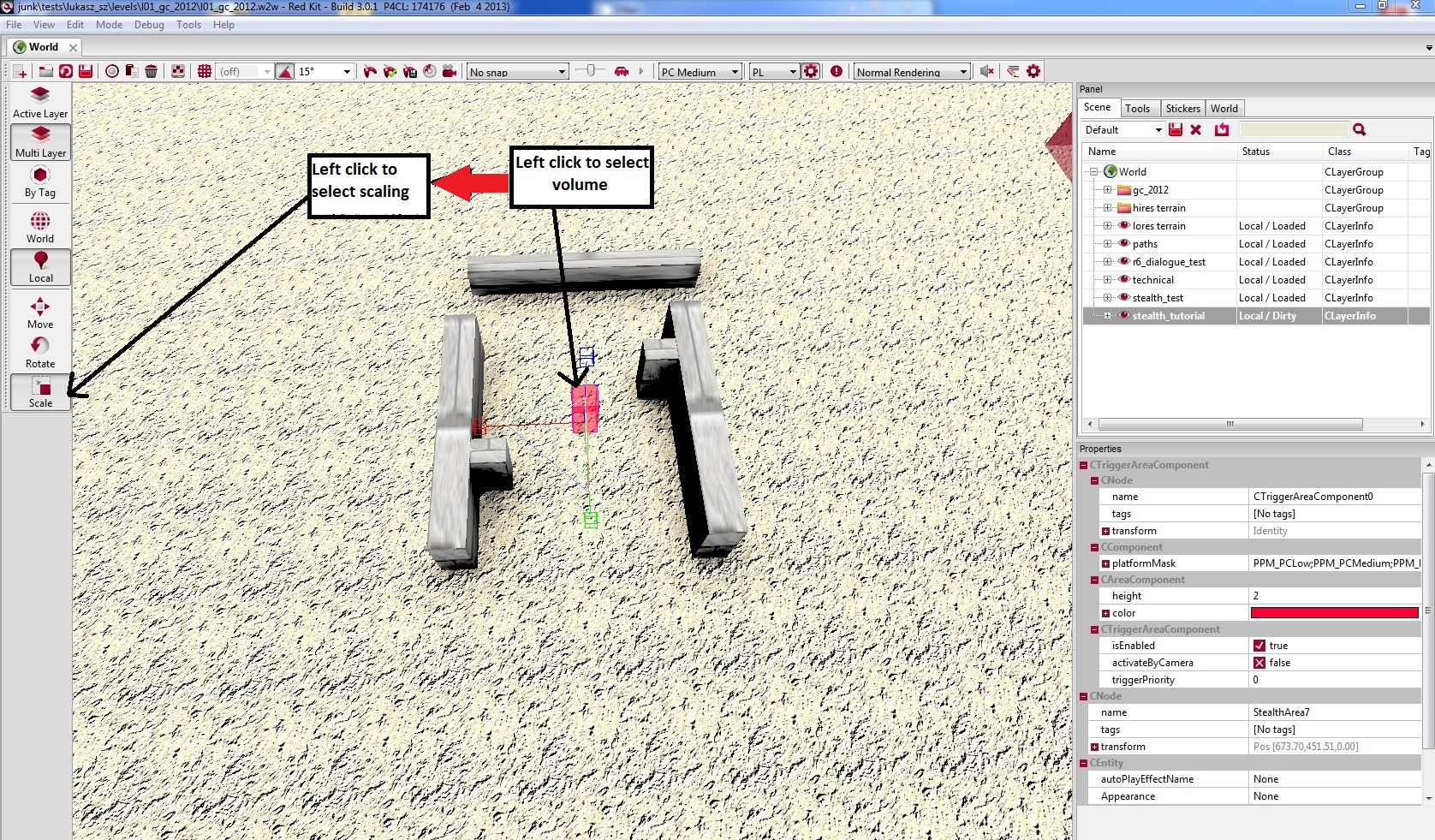
После выполнения операций по масштабированию, область скрытности должна выглядить примерно как на картинке ниже.
Мы добавили область скрытности на уровень. Но у нас все еще нет ни одного места, где герой мог бы спрятаться. Для добавления укрытия мы должны найти их в Asset browser'е. Смотрите скриншот.
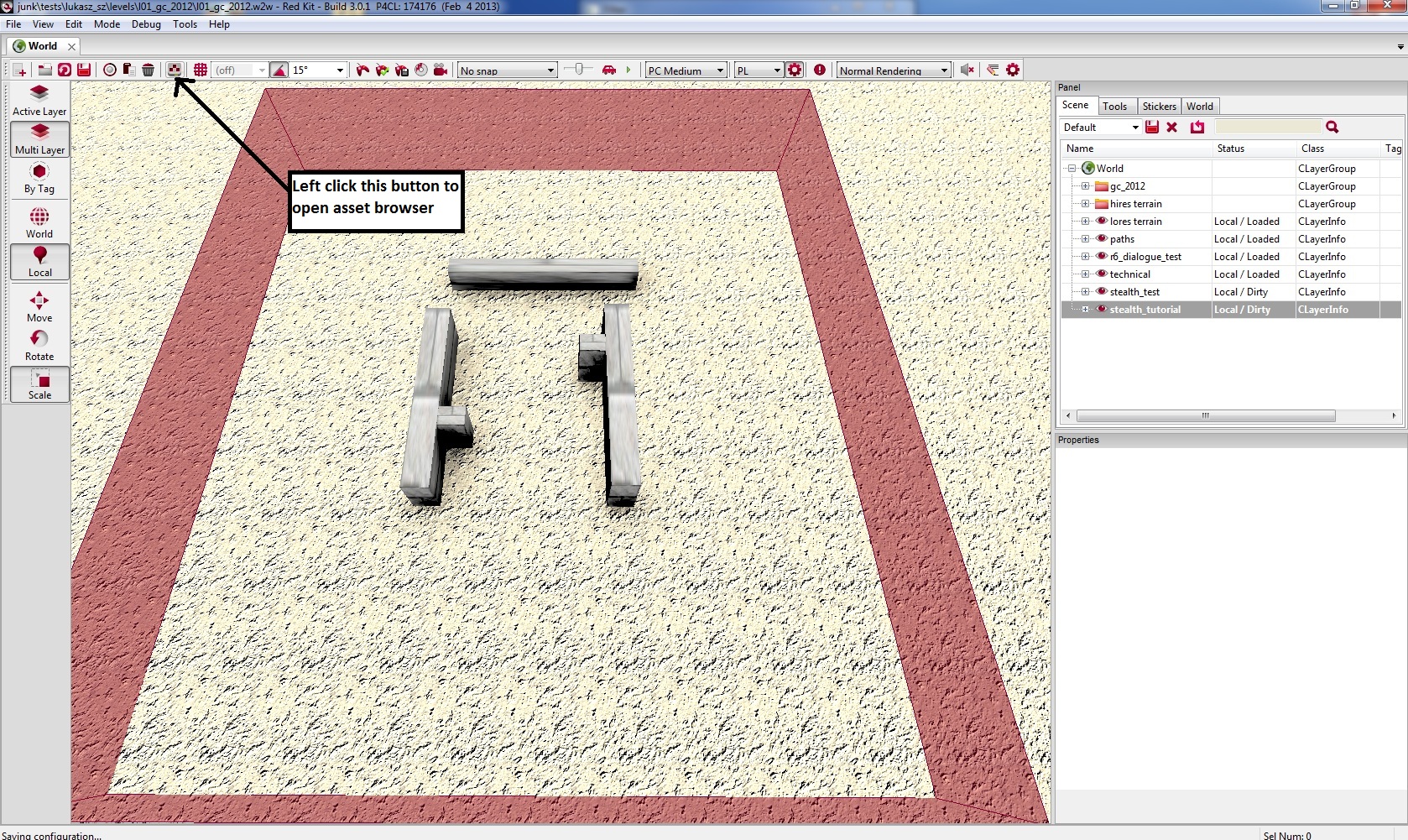
Укрытия вы можете найти в папке: depot/templates/gameplay/sneak_new. На скриншоте ниже вы можете увидеть перечень находящихся там файлов. Для объектов на уровне используются разные виды укрытий. Добавить укрытие можно перетянув его на уровень.
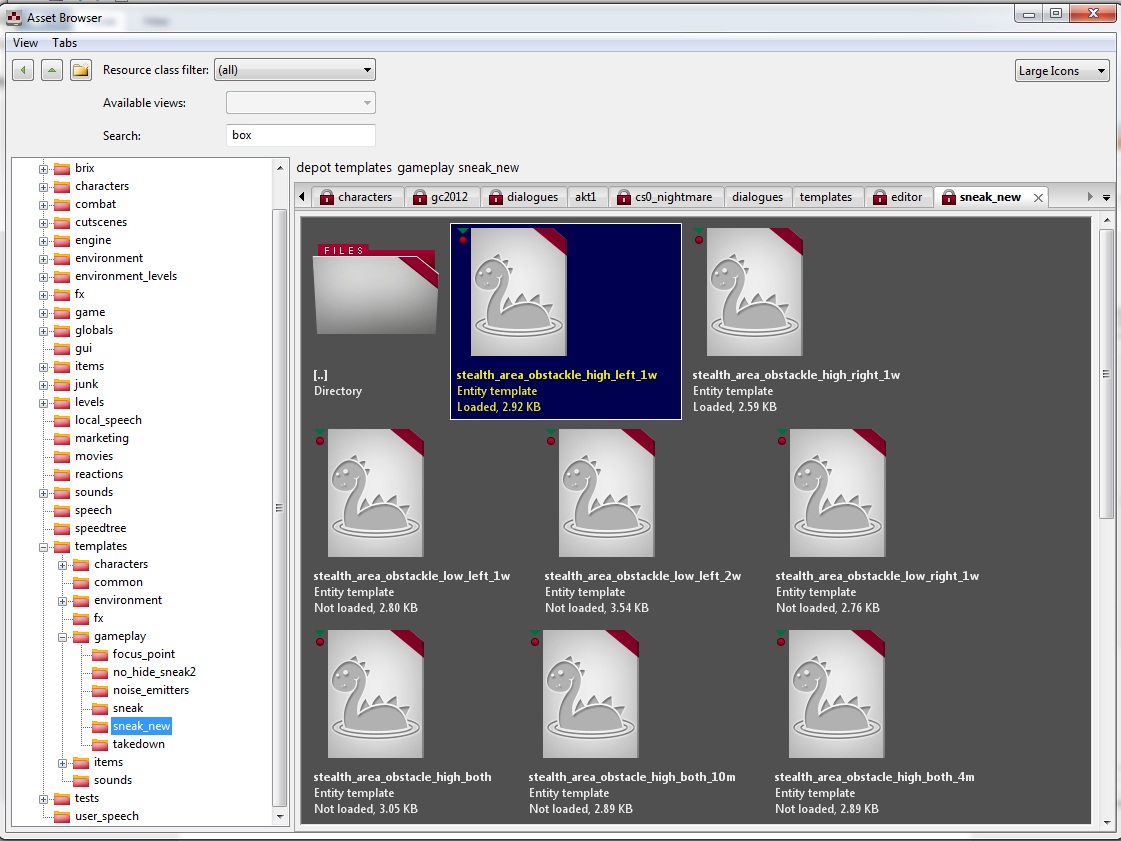
Для этого урока мы будем использовать 3 вида укрытий: высокий слева, высокий справа и низкий. Все укрытия изображены на уровне в виде зон. Мeханизм прост – когда игрок входит в зону, он начинает использовать укрытие. Проблемой может быть разве что корректное размещение зон в соответствии с визуальной составляющей уровне. Запомните, что зоны укрытий нелья изменять в размерах! В противном случае анимация скрытности может не поместиться! Смотрите скриншот.
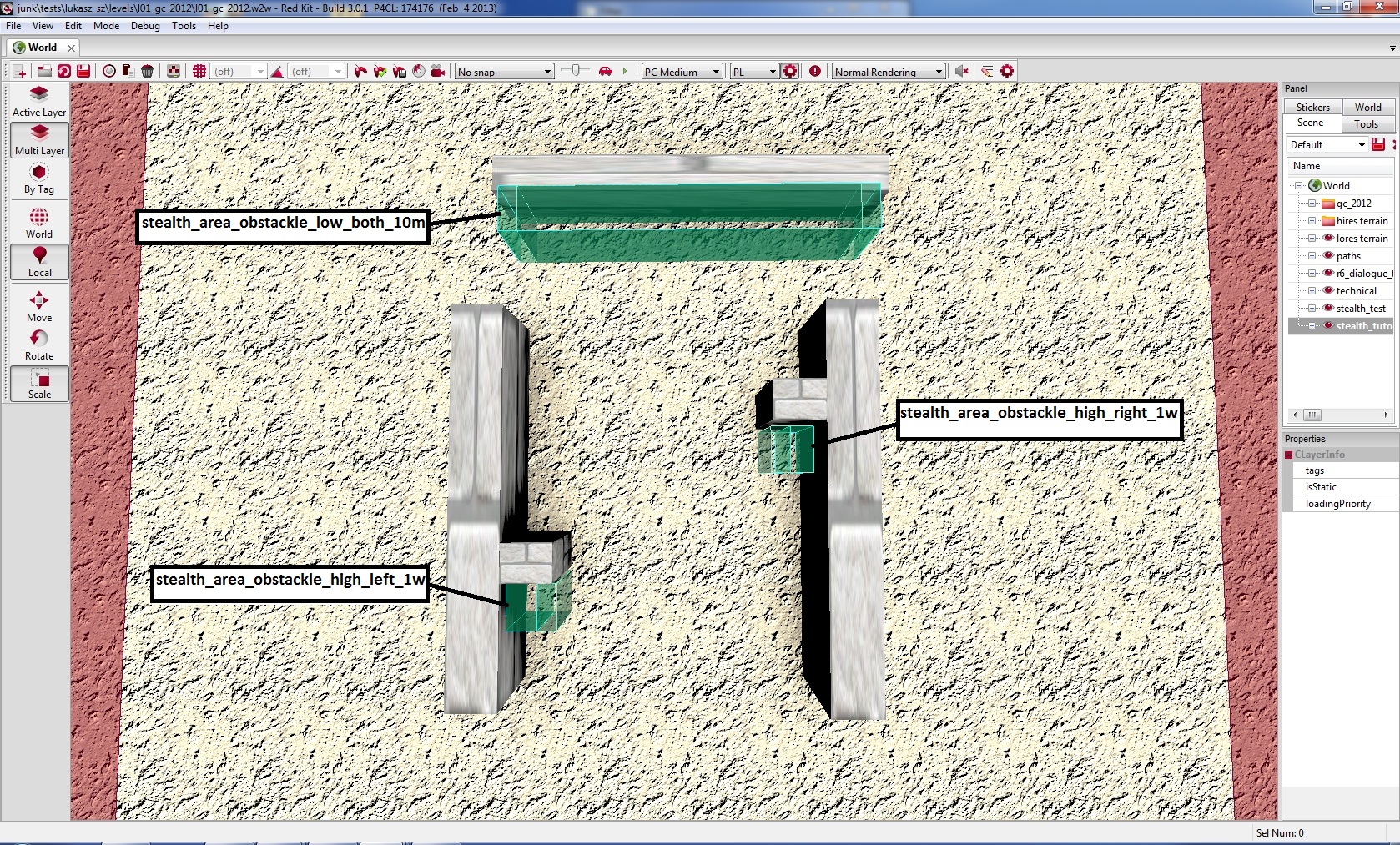
Если все было установлено правильно игрок должен вести себя так же, как на рисунке ниже:
1. stealth_area_obstackle_high_left_1w
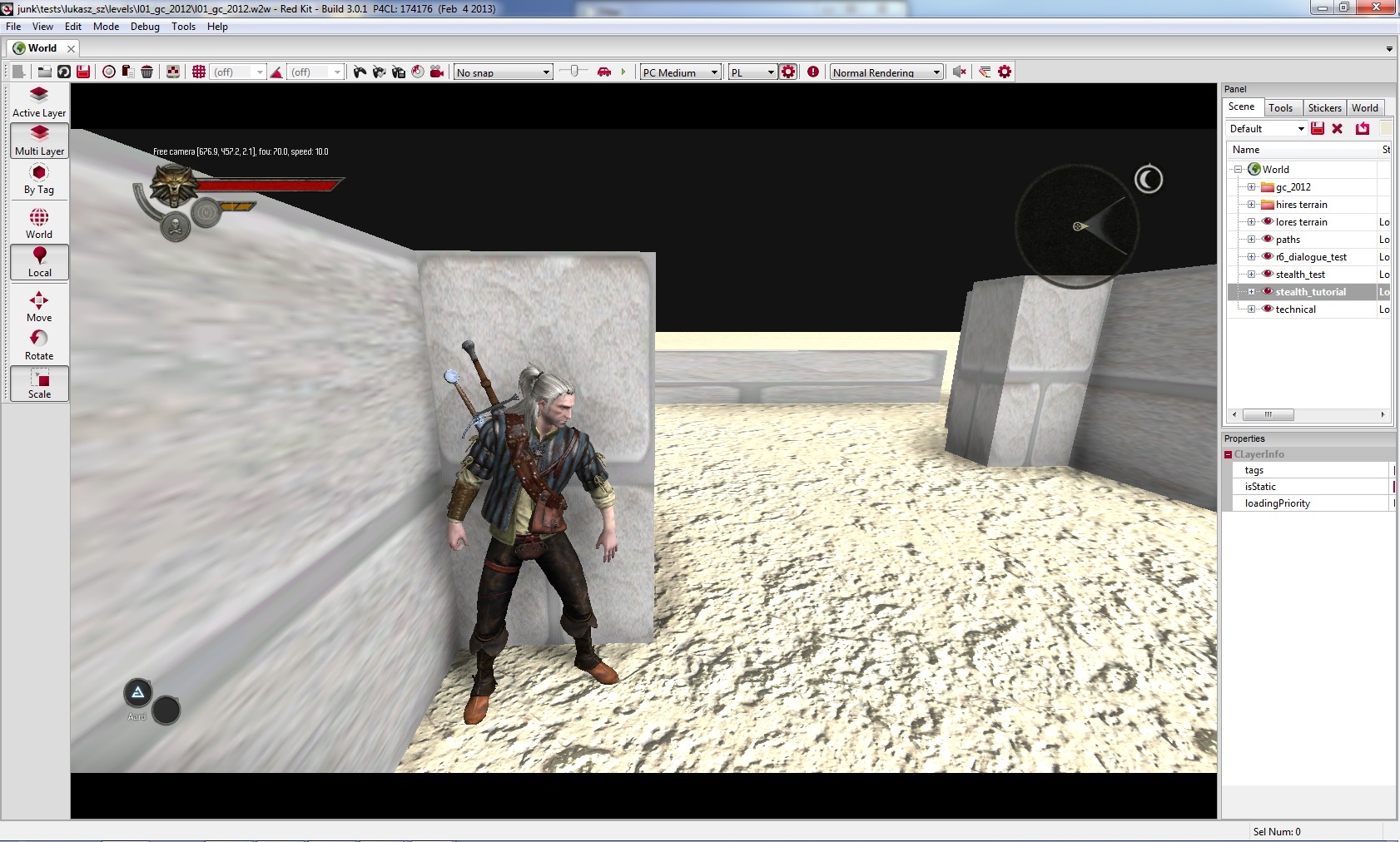
2. stealth_area_obstackle_high_right_1w
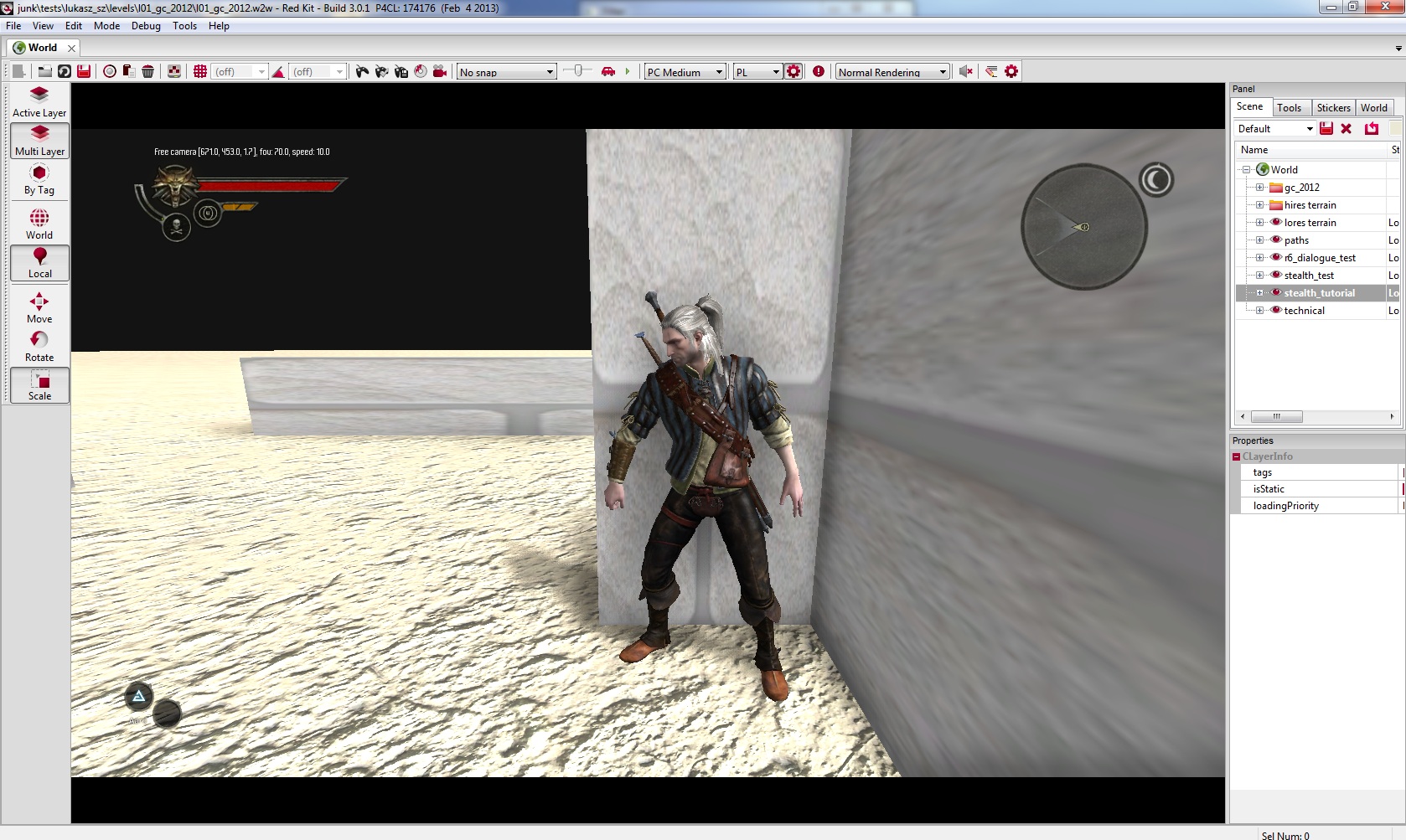
3. stealth_area_obstackle_low_both_10m
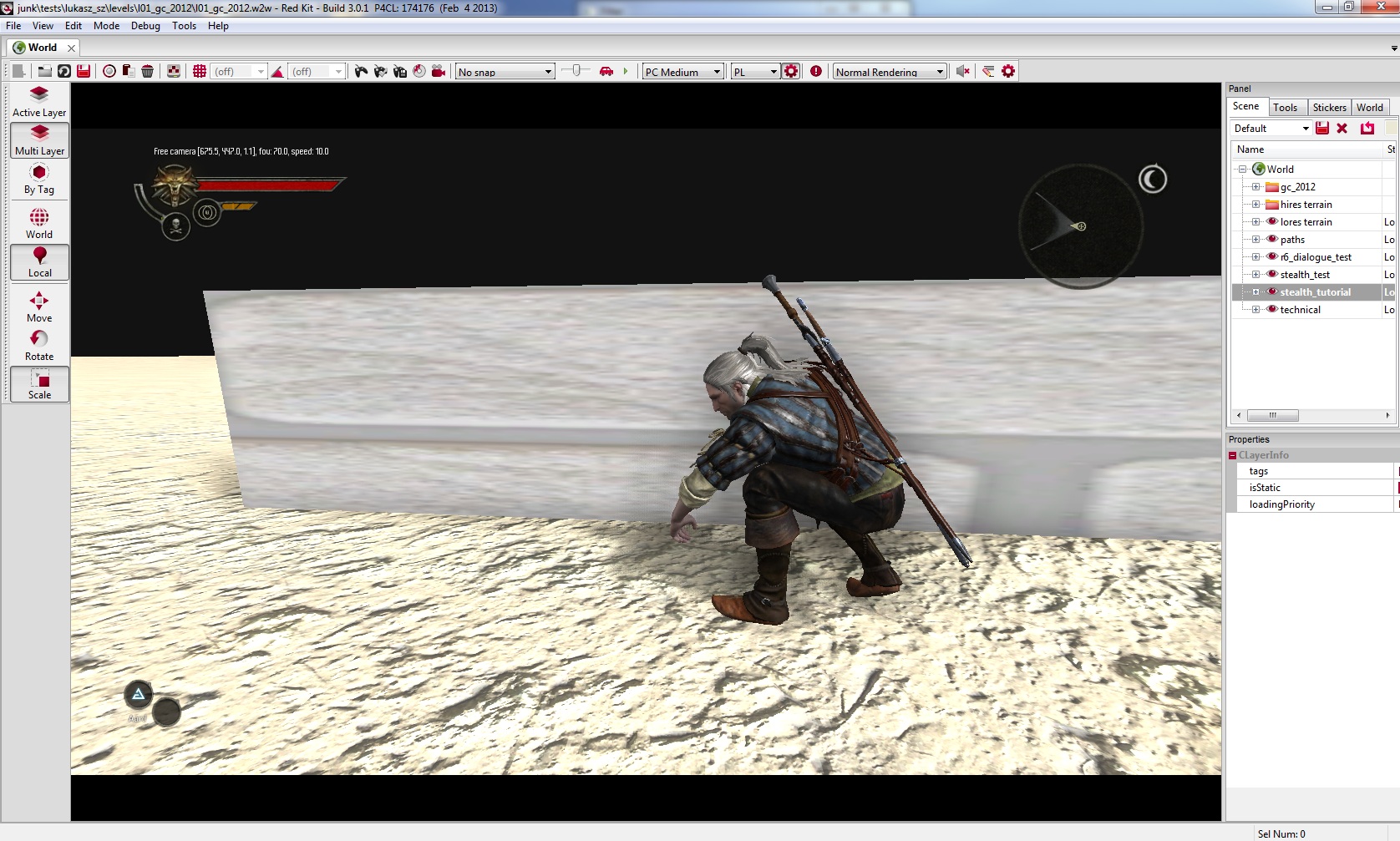
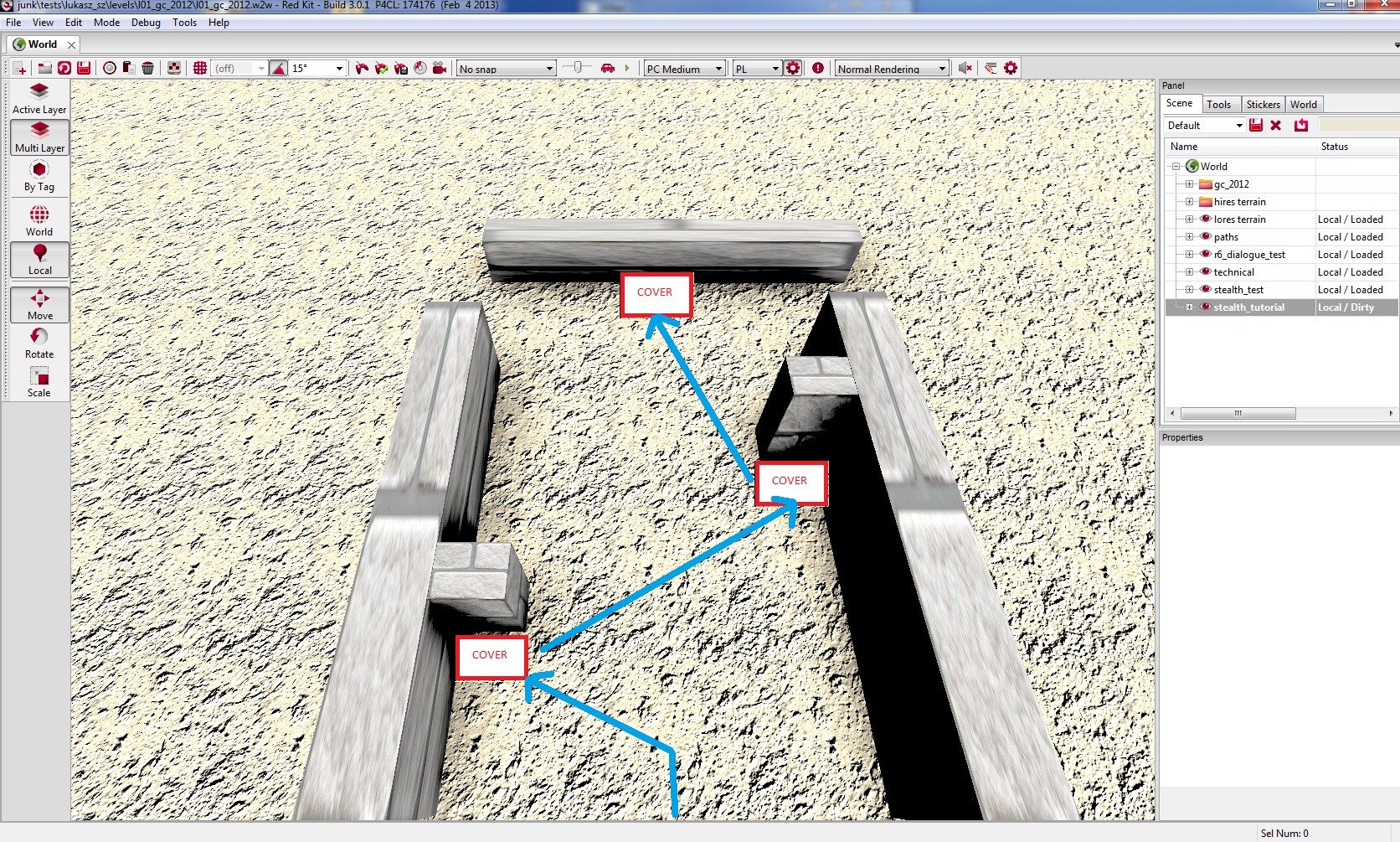
На данный момент я полагаю, что у вас уже есть готовый уровень, на который мы будем помещать объекты.
Чтобы приступить к размещению укрытий, вы должны активировать слой, на котором вы хотите их разместить. Сделать это вы можете путем двойного нажатия левой кнопкой мыши по названию слоя, после чего оно выделится жирным шрифтом. Проверьте изображение ниже, чтобы увидеть, как активировать слой:
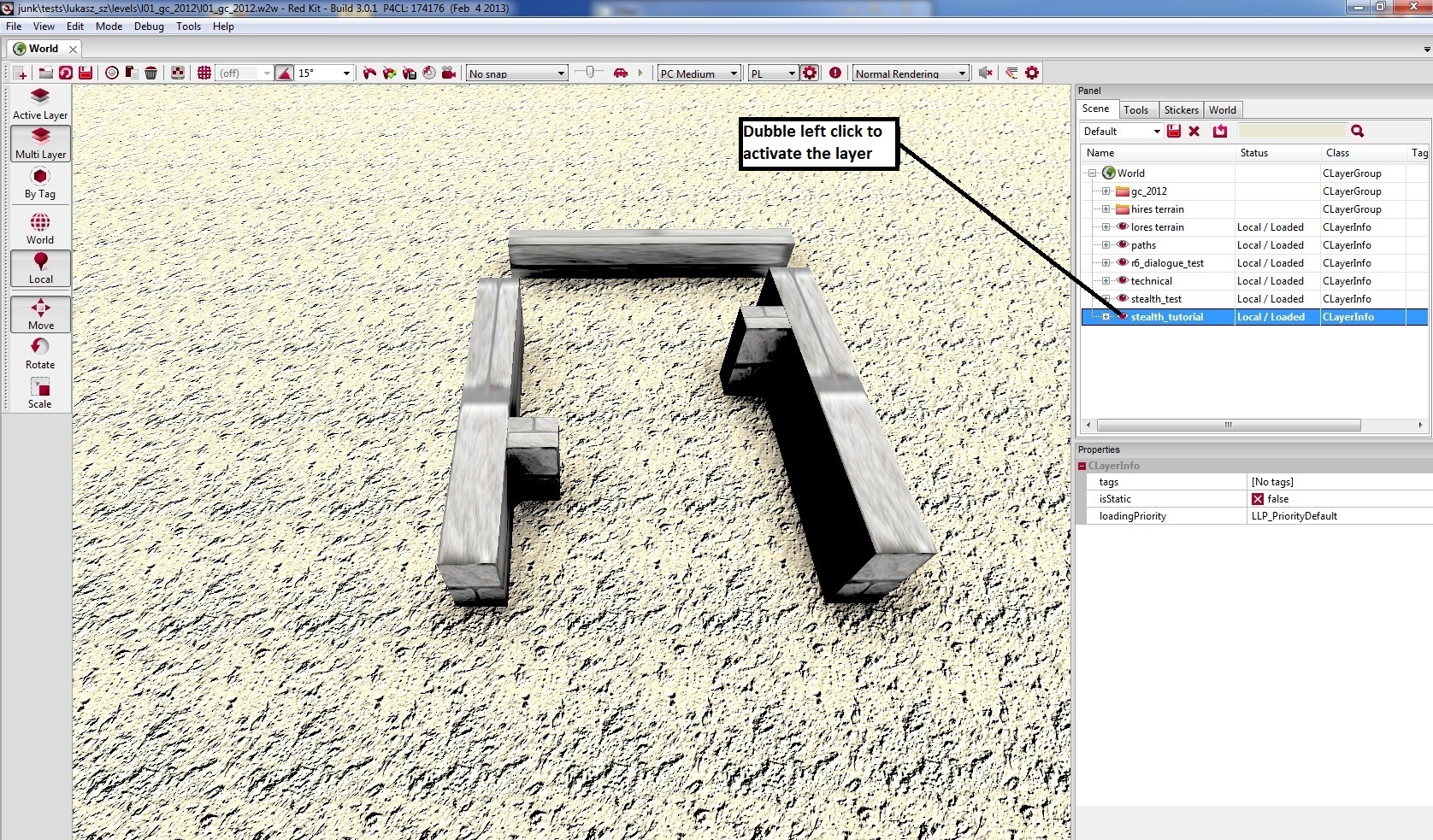
Если вы играли в "Ведьмак 2: Убийцы королей", вы должны знать, что скрытность будет работать только в определенных зонах. Для начала нам нужно создать эту зону.
Это просто. Правый клик на уровне, где вы хотите разместить зону для скрытности (Проверьте,чтобы нужный слой был активным!). Откроется окно объектов, которые фильтруются по типу. Выберите Gameplay
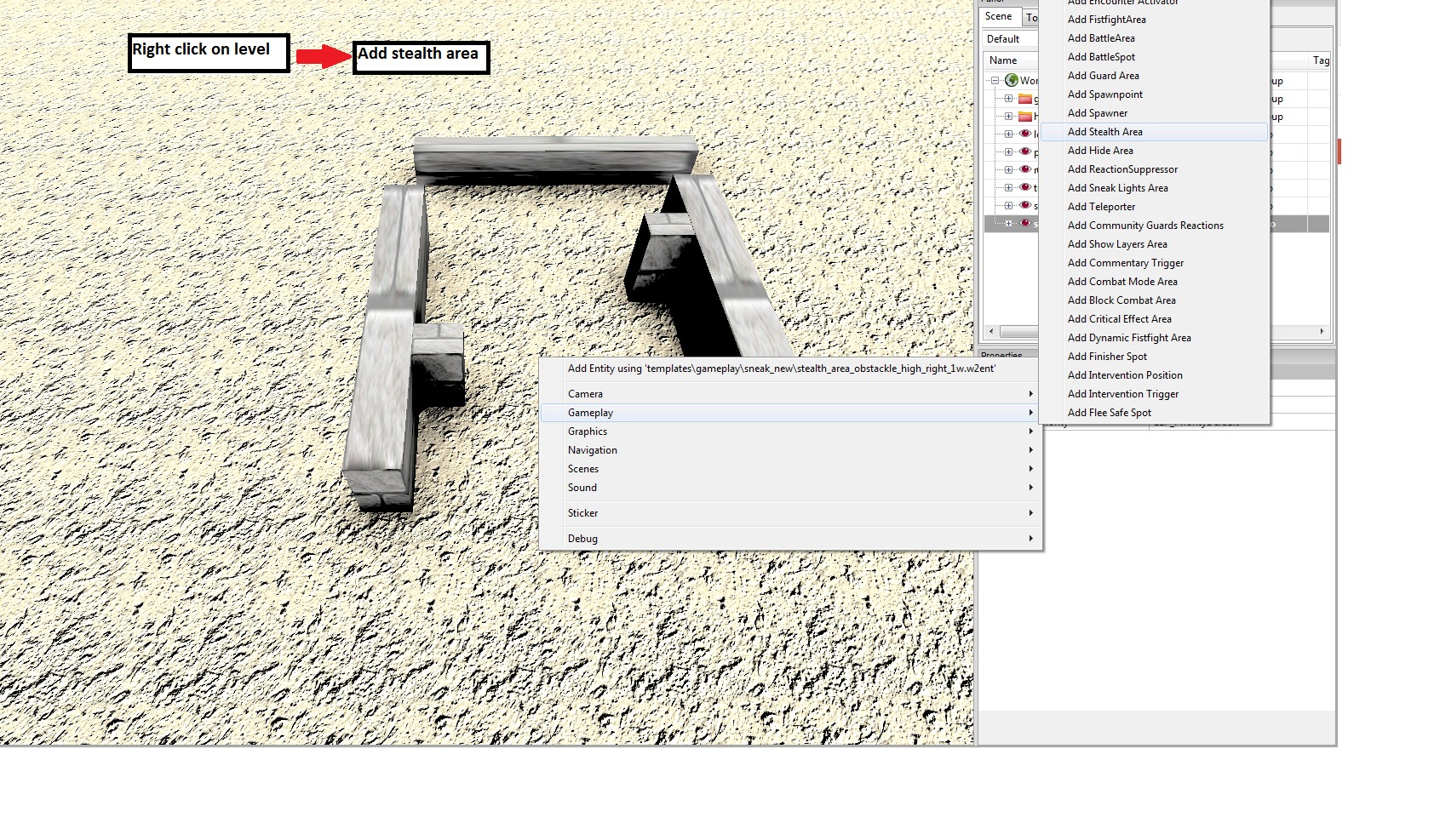
Хмм...ничего не произошло. Никаких новых объектов на уровне. Это связано с тем, что у редактора отключено отображение областей. Чтобы исправить это, нажмите View и выберите View
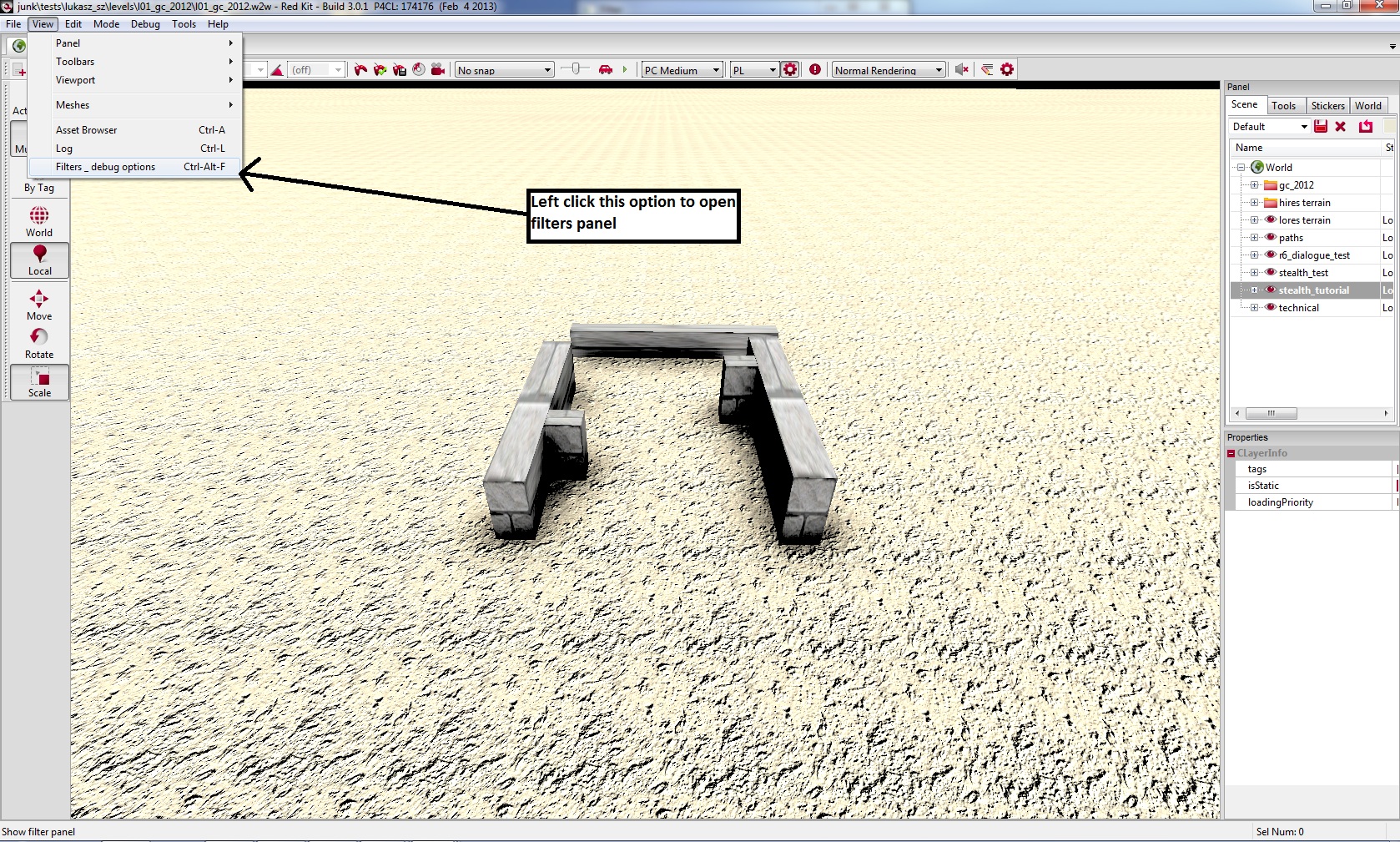
Поставте галочку как это показано на скриншоте ниже.
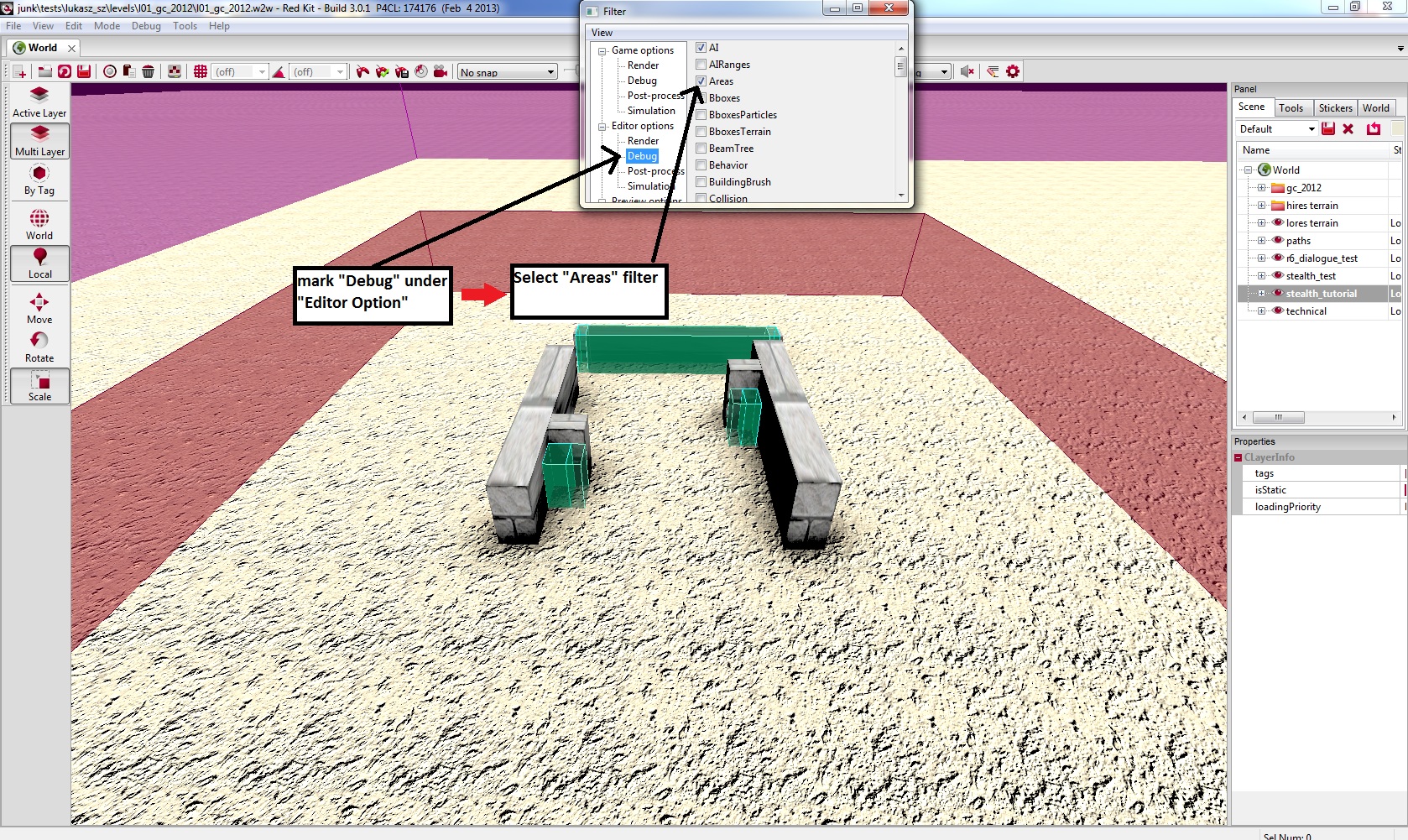
Стелс-зона, которую вы поместили на уровень имеет стандартные размеры. Они слишком маленькие. Мы должны сделать эту зону больше, так, чтобы она покрывала всю область, где будет работать скрытность.
Чтобы сделать это, вы должны кликом выделить зону скрытности. Потом нажать на кнопку "Scale" на левой панели инструментов. Теперь используйте gizmo-масштабирование для увеличения зоны. Вы можете сделать это, зажав левую кнопку мыши на gizmo и двигая курсор вверх или вниз. Смотрите скриншот:
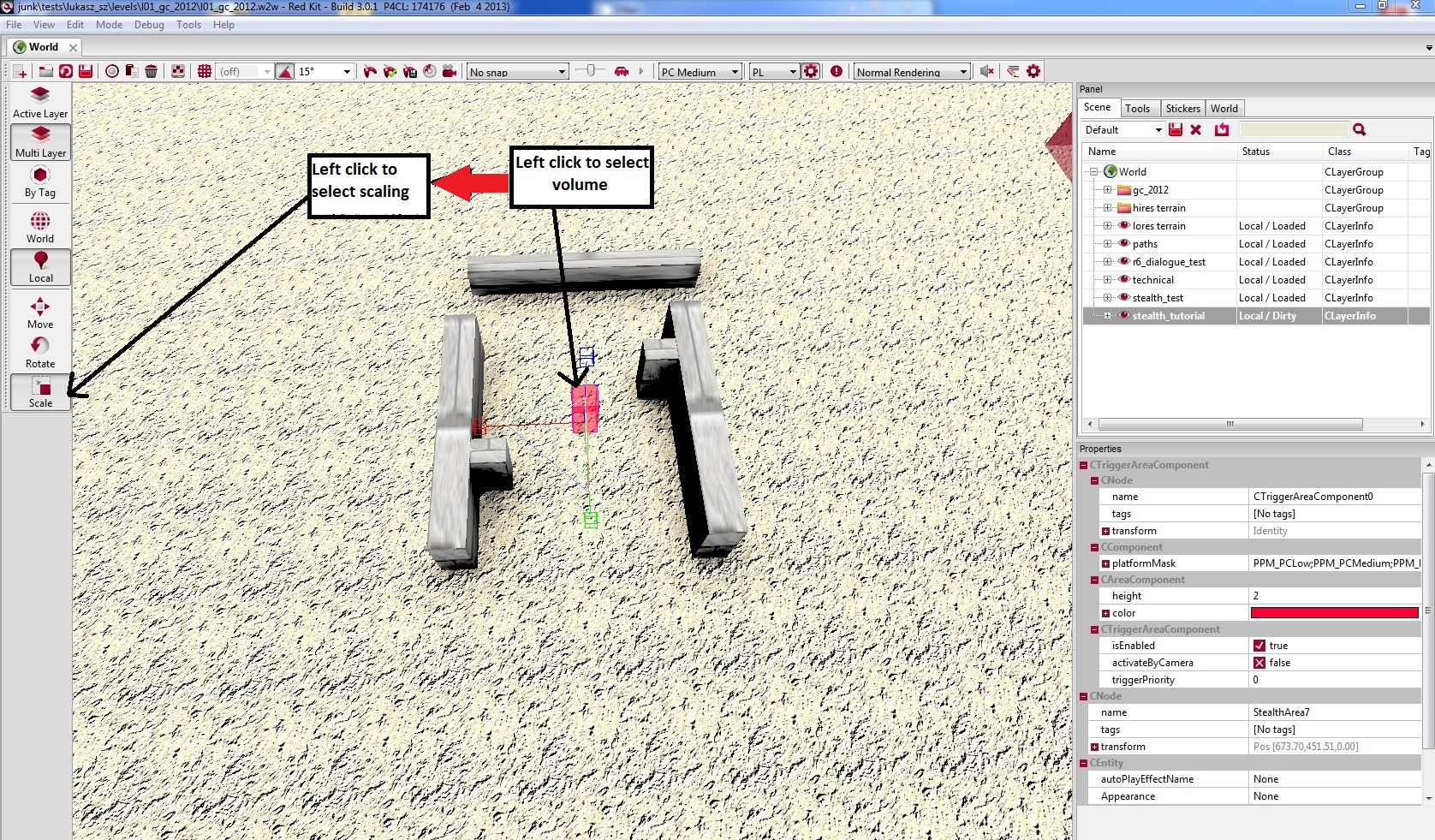
После выполнения операций по масштабированию, область скрытности должна выглядить примерно как на картинке ниже.
Мы добавили область скрытности на уровень. Но у нас все еще нет ни одного места, где герой мог бы спрятаться. Для добавления укрытия мы должны найти их в Asset browser'е. Смотрите скриншот.
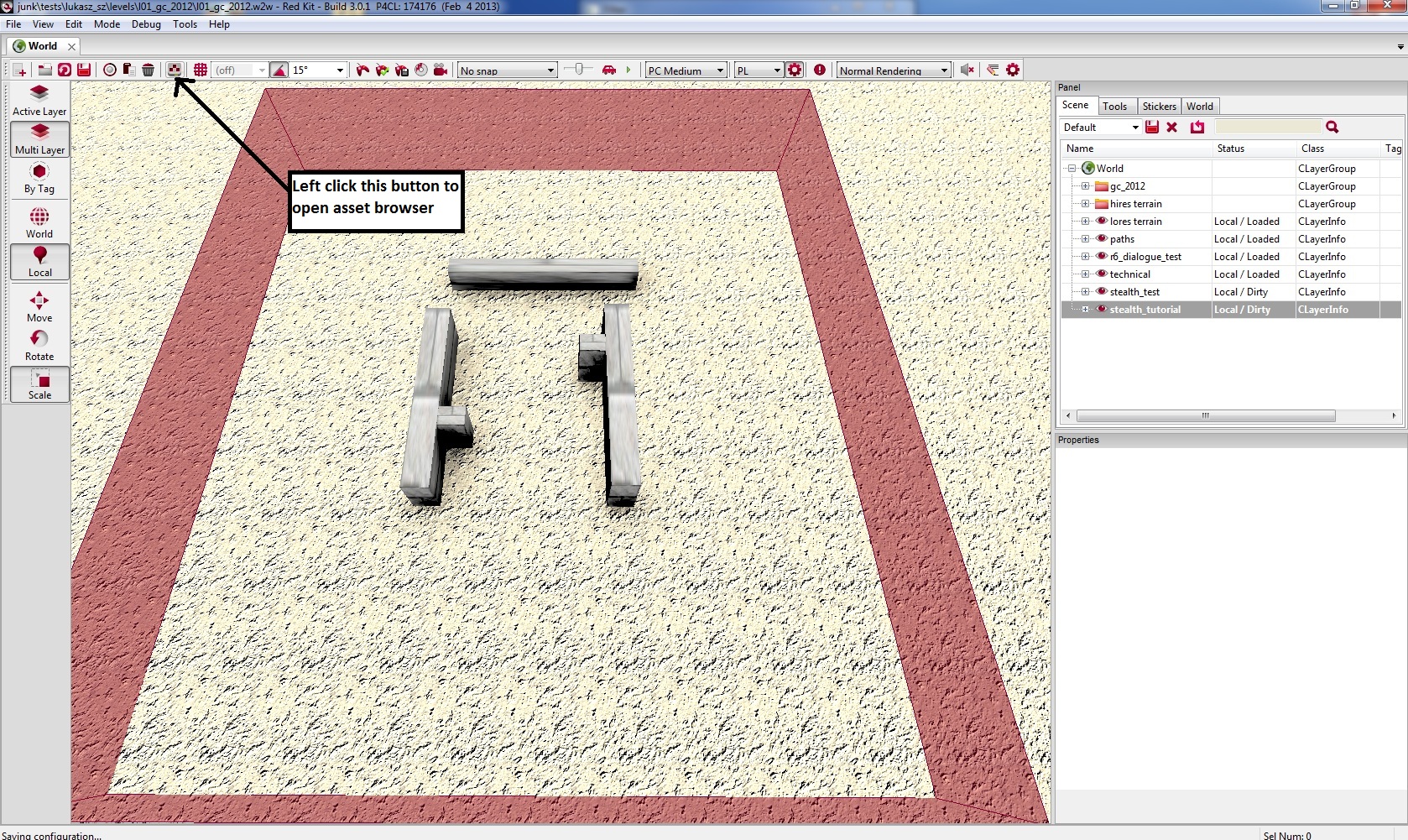
Укрытия вы можете найти в папке: depot/templates/gameplay/sneak_new. На скриншоте ниже вы можете увидеть перечень находящихся там файлов. Для объектов на уровне используются разные виды укрытий. Добавить укрытие можно перетянув его на уровень.
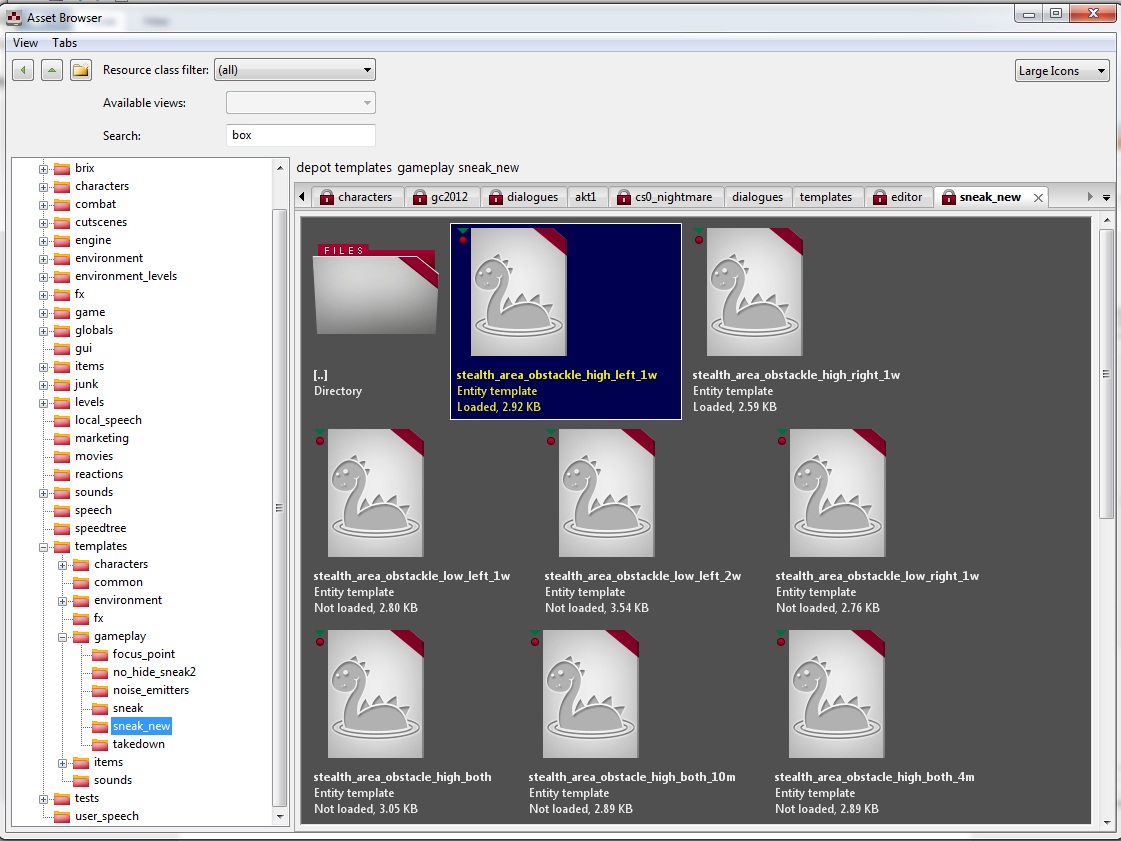
Для этого урока мы будем использовать 3 вида укрытий: высокий слева, высокий справа и низкий. Все укрытия изображены на уровне в виде зон. Мeханизм прост – когда игрок входит в зону, он начинает использовать укрытие. Проблемой может быть разве что корректное размещение зон в соответствии с визуальной составляющей уровне. Запомните, что зоны укрытий нелья изменять в размерах! В противном случае анимация скрытности может не поместиться! Смотрите скриншот.
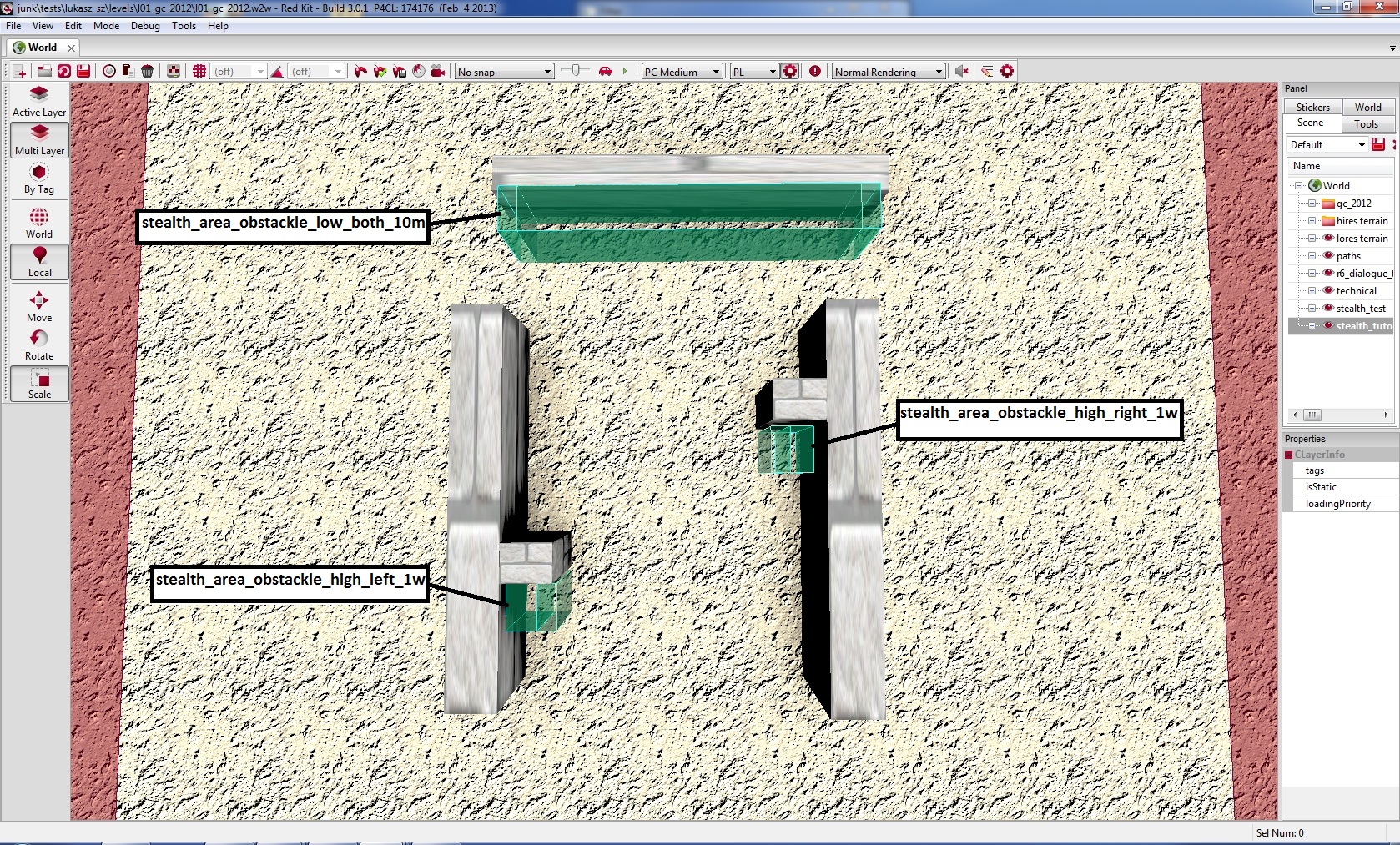
Если все было установлено правильно игрок должен вести себя так же, как на рисунке ниже:
1. stealth_area_obstackle_high_left_1w
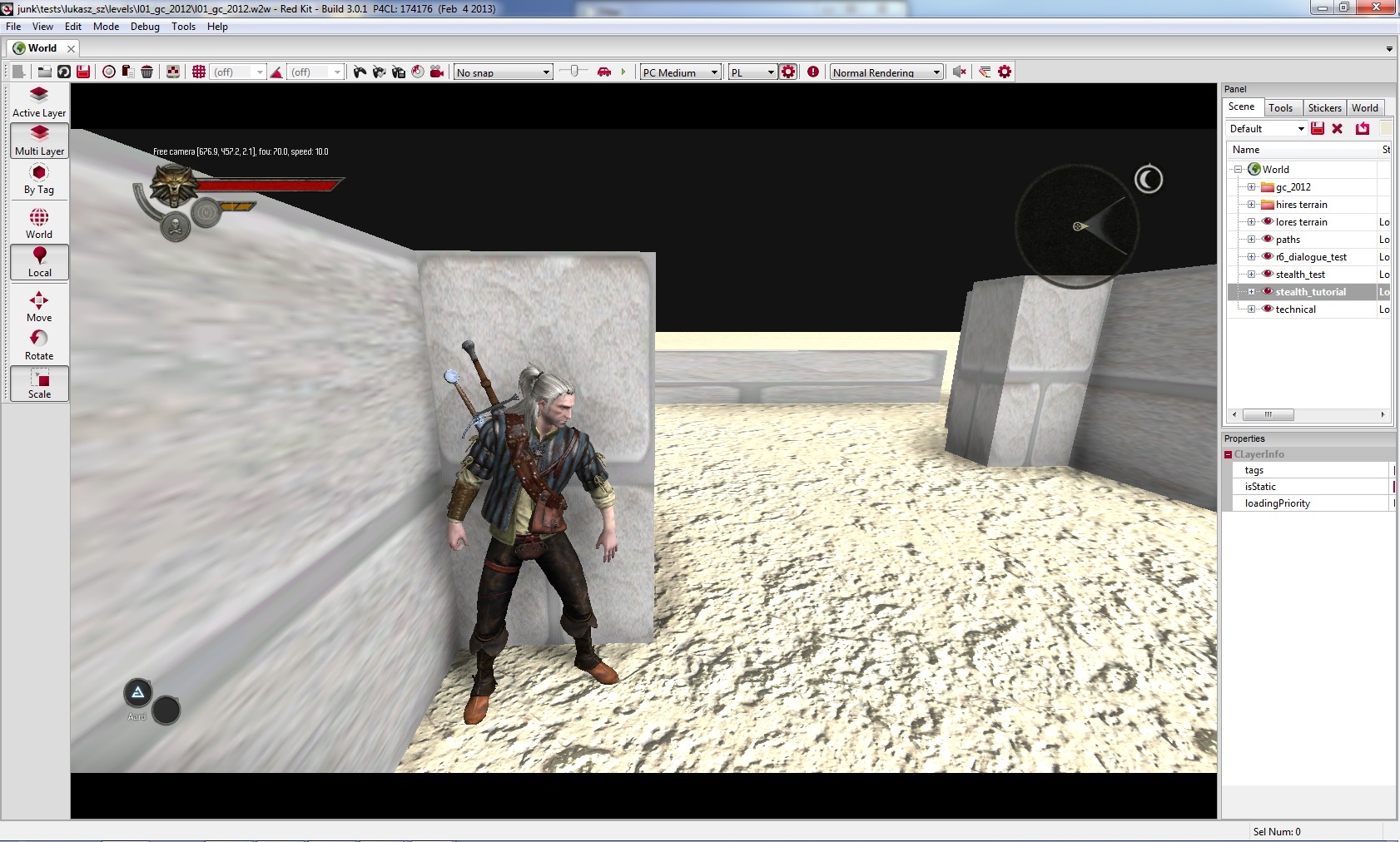
2. stealth_area_obstackle_high_right_1w
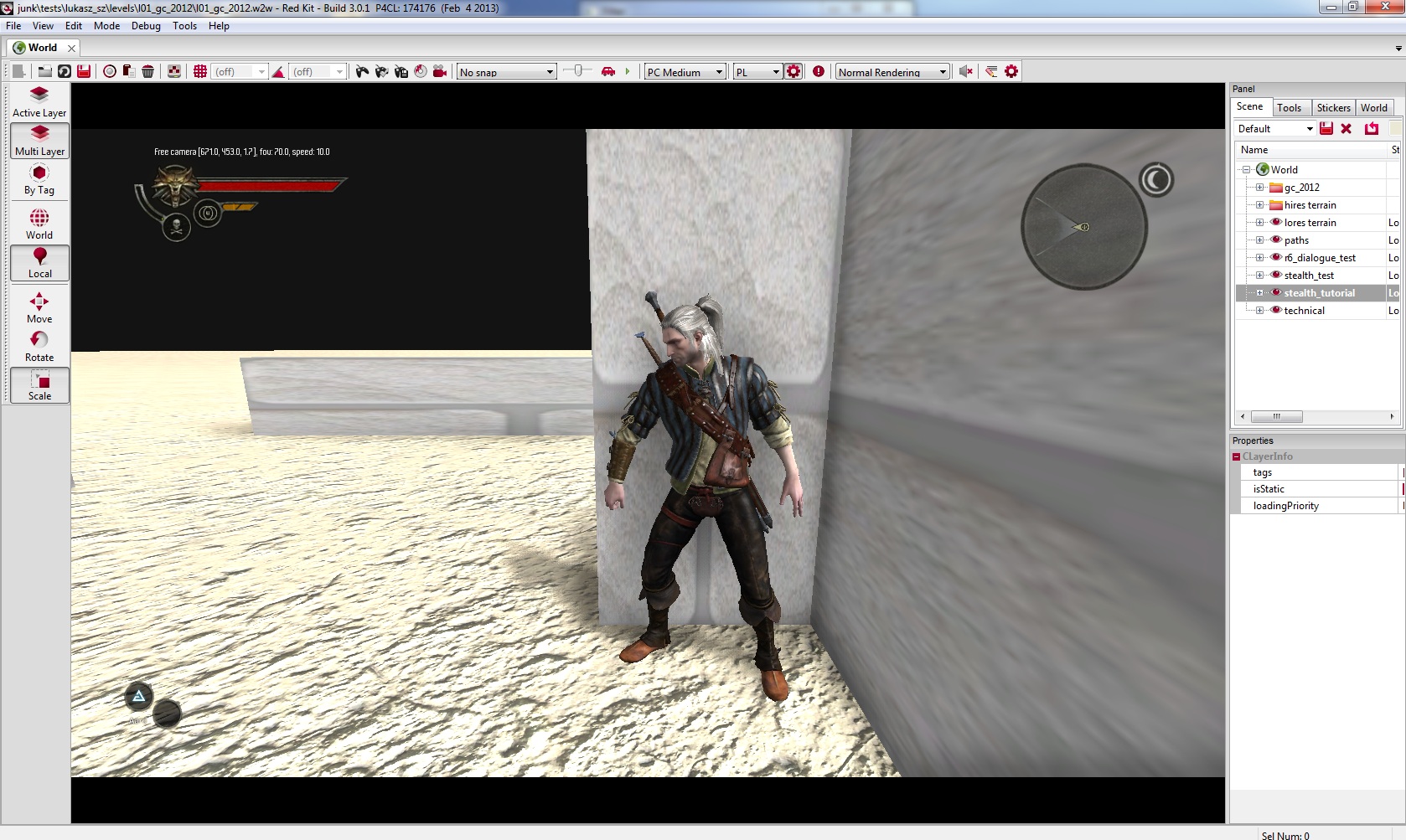
3. stealth_area_obstackle_low_both_10m